Cum să adăugați un videoclip plutitor lipicios pe pagina de defilare în WordPress
Publicat: 2022-03-25Doriți să aflați cum să adăugați un videoclip plutitor lipicios pe derularea paginii pe site-ul dvs. WordPress?
Videoclipurile adezive sunt o modalitate puternică de a-ți atrage publicul pe site-ul tău. În zilele noastre, oamenii consumă mai mult conținut video decât conținut scris. Așadar, dacă descoperiți că vizitatorii site-ului dvs. nu se interacționează suficient cu site-ul dvs., adăugarea unui videoclip poate rezolva această problemă.
Dacă sunteți în căutarea unei modalități fără efort de a face site-ul dvs. video lipicios, atunci ați ajuns la articolul potrivit. Pentru că în acest blog, veți învăța cum să adăugați un videoclip lipicios pe site-ul WordPress bazat pe Elementor în câțiva pași și câteva minute.
Așa că continuă să citești…
Ce este un videoclip lipicios?
Videoclipurile adezive sunt videoclipuri fixate pe o pagină web și rămân plutitoare în același loc pe fereastra unei pagini web chiar și în timp ce un utilizator derulează în sus sau în jos.
De ce să adăugați Sticky Video în site-ul WordPress Elementor?
Conceptul unui videoclip lipicios pe un site nu numai că sună cool, ci are și multe avantaje. Iată câteva dintre beneficiile pe care le puteți profita adăugând un videoclip lipicios pe site-ul dvs. WordPress.
- Mărește implicarea utilizatorilor: cu videoclipuri lipicioase, oamenii pot viziona și citi conținutul paginii web în același timp. Drept urmare, oamenii tind să se implice mai mult cu site-urile web.
- Creșteți rata de finalizare a videoclipurilor: deoarece videoclipurile adezive nu blochează întreaga pagină, este posibil ca clienții să vizioneze până la sfârșit, mai degrabă decât să o închidă la jumătatea drumului. Deci, a face video lipicios poate crește de fapt timpul de finalizare a videoclipului.
- Atrageți atenția utilizatorului: de obicei, oamenii se zgâriesc printr-un site. În acest caz, dacă te bazezi doar pe conținut text, există posibilitatea ca clienții tăi să rateze lucruri importante pe care ai dori să le observe. Puteți atrage atenția utilizatorului mai eficient asupra unor informații specifice cu ajutorul videoclipului.
- Povestire mai bună: videoclipurile vă oferă o pânză mai largă pentru a spune povești decât conținutul text simplu. Deoarece poți folosi textul, animația și vocea în același timp într-un videoclip, ești mai bine echipat pentru a spune o poveste mai eficient.
Sunteți convins că ar trebui să adăugați un videoclip lipicios pe site-ul dvs. WordPress? Ei bine, dacă sunteți, treceți la următoarea secțiune pentru a afla cum puteți face acest lucru.
Cum să adăugați un videoclip lipicios pe site-ul Elementor în 6 pași
Acesta este cel mai simplu proces de a face video lipicios și plutitor pe site-ul dvs. WordPress. Parcurgeți toți pașii pentru a adăuga un videoclip lipicios la Elementor în câteva momente.
Pasul 1: Instalați Elementor și ElementsKit
În primul rând, pasul este să instalați toate pluginurile necesare. Pentru a urma acest tutorial despre cum să adăugați videoclipuri lipicioase în Elementor, veți avea nevoie
- Elementor și
- ElementsKit (atât versiunile gratuite, cât și cele pro).
Elementor este un generator de pagini drag and drop, iar ElementsKit este un supliment pentru Elementor. Deci, mai întâi trebuie să instalați Elementor, apoi să descărcați ElementsKit și apoi să faceți upgrade la versiunea Pro.
Puteți consulta documentația dacă aveți nevoie de ajutor în ceea ce privește instalarea ElementsKit pro și procesul de activare a licenței.
Pasul 2: Activați modulul Sticky Content al ElementsKit
Pentru a face videoclipul lipicios, voi folosi Caracteristicile de conținut Sticky ale ElementsKit. Deci, trebuie să activați modulul de conținut lipicios.
Acum navigați la ElementsKit ⇒ Module ⇒ Sticky Content , activați opțiunea și faceți clic pe Salvare modificări pentru a actualiza modificările pe care tocmai le-ați făcut.
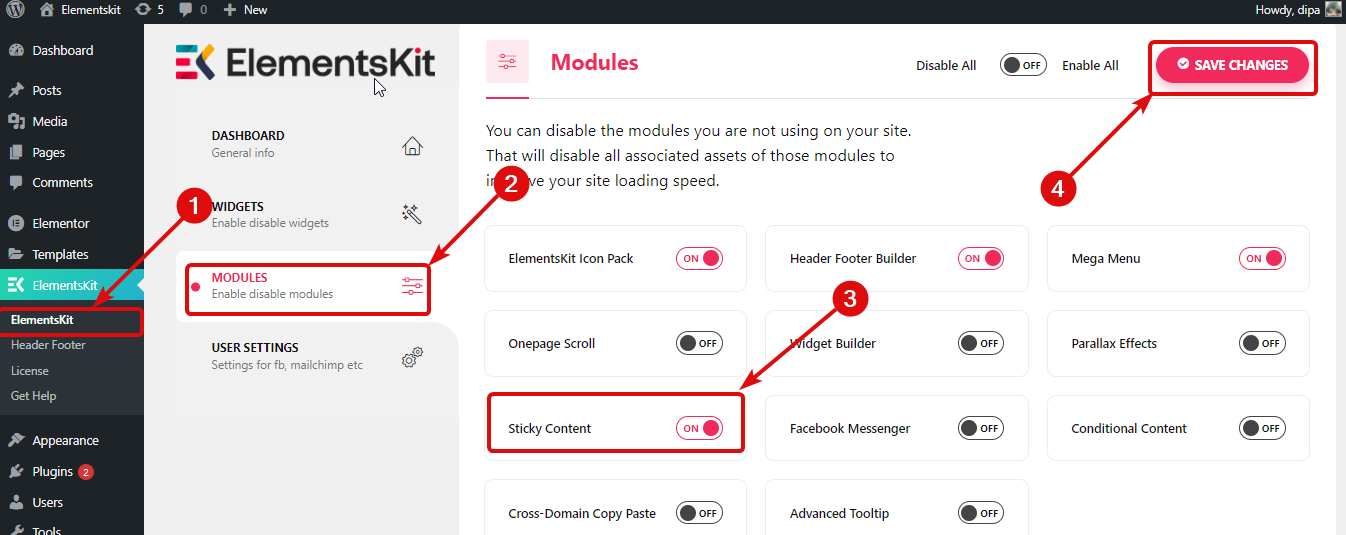

Pasul 3: Trageți și plasați widgetul Elementor Video
Navigați la pagina în care doriți să adăugați videoclipul lipicios, faceți clic pe opțiunea Editare cu Elementor.
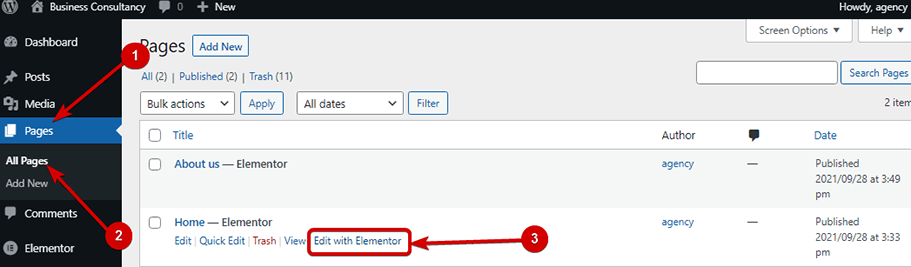
Alegeți orice aspect dorit făcând clic pe pictograma + . După aceea, căutați widgetul Video , trageți widgetul și plasați -l acolo unde doriți să-l adăugați.
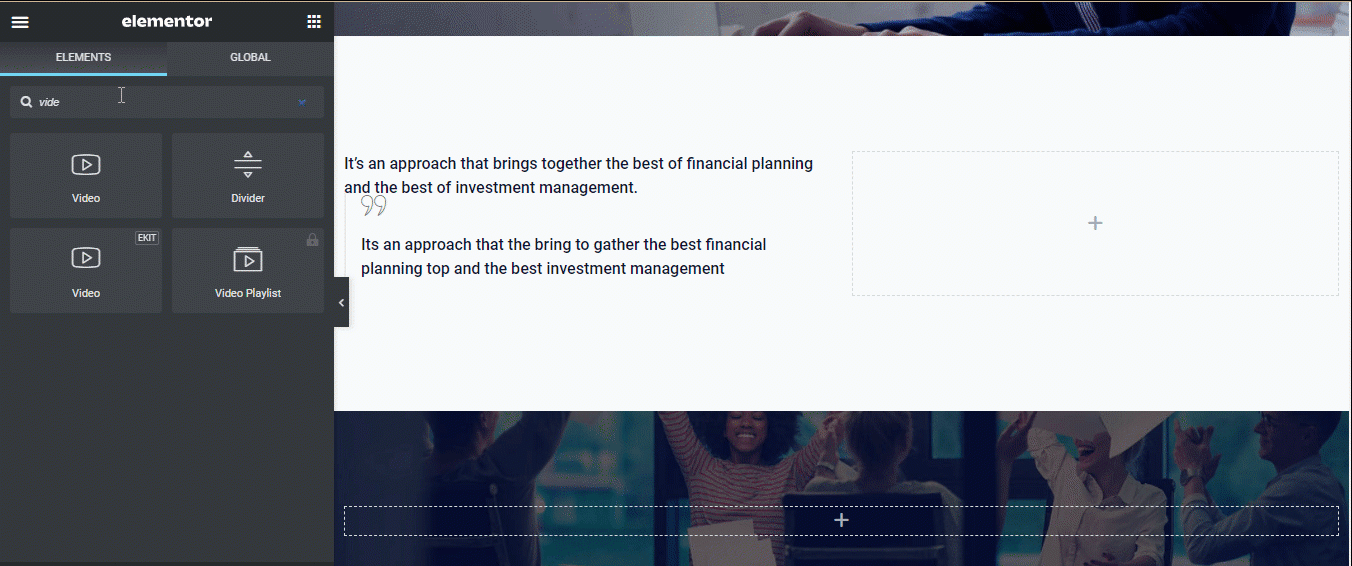
Notă : Pentru acest tutorial, am importat deja pagina prefabricată pe care o editez pentru a arăta întregul proces. Puteți crea cu ușurință site-uri web WordPress cu secțiunea preconstruită ElementsKit.

Pasul 4: Alegeți Sursa video și adăugați adresa URL
Cu widgetul video Elementor, puteți afișa videoclipuri din surse precum Youtube, Vimeo, DailyMotion și Self Hosted.
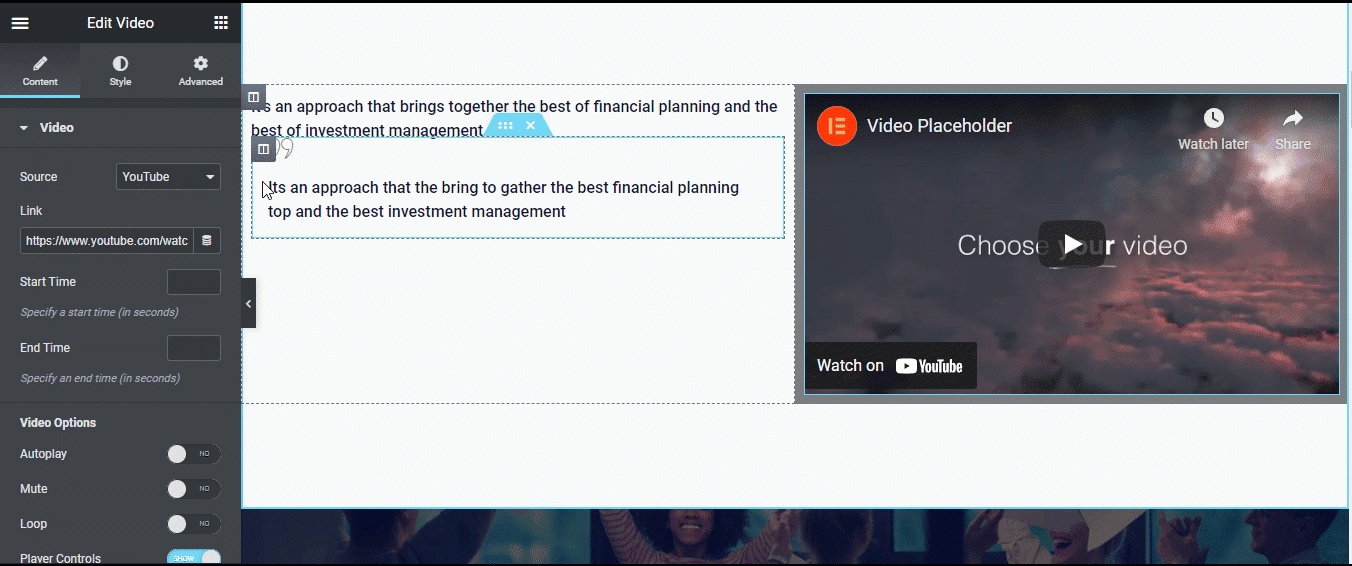
Mai întâi, alegeți tipul de sursă preferat, apoi furnizați adresa URL a videoclipului. Voi folosi youtube pentru acest articol.
Notă : În cazul găzduirii proprii, puteți încărca un videoclip pe serverul dvs. sau puteți furniza o adresă URL externă.
De asemenea, puteți personaliza stilul videoclipului. Pentru a face acest lucru, navigați la fila stil. Aici puteți alege raportul de aspect și filtrul CSS . Puteți alege dintre șase tipuri de raport, cum ar fi 1:1, 3:2, 4:3, 16:9 etc. Faceți clic pe pictograma de editare a filtrului CSS pentru a personaliza neclaritatea, luminozitatea, contrastul, saturația și nuanța.
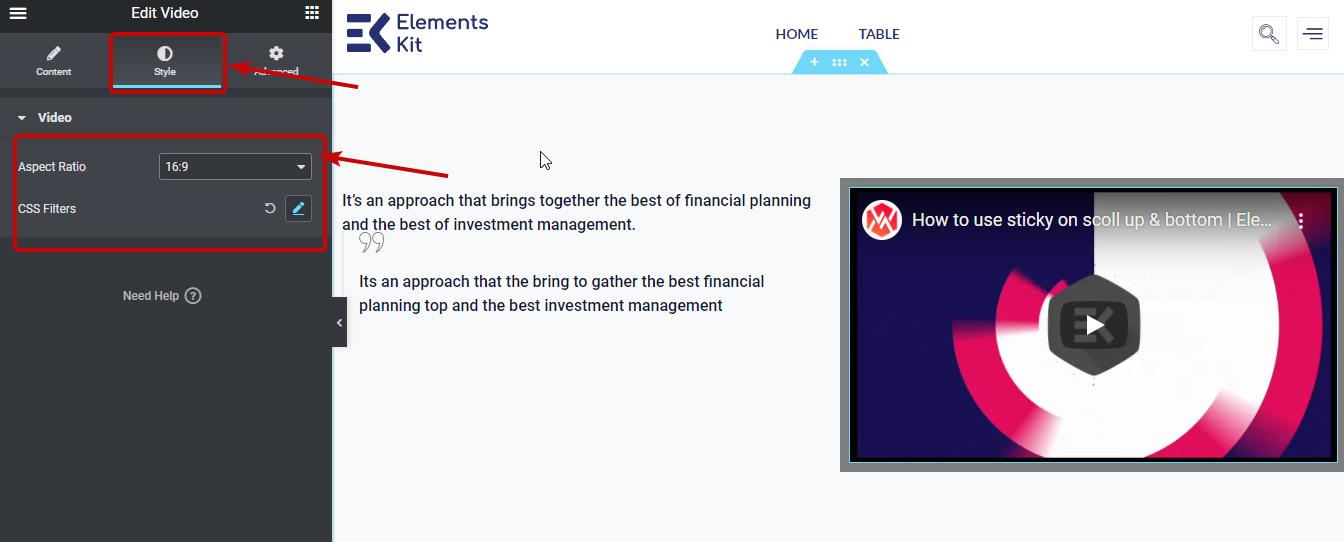

Pasul 5: Setări pentru ca videoclipul Elementor să fie lipicios
Accesați fila Avansat. Apoi extindeți opțiunea ElementsKit sticky . Aici puteți alege tipul lipicios ca sus, jos, coloană și puteți afișa în derulare în sus.
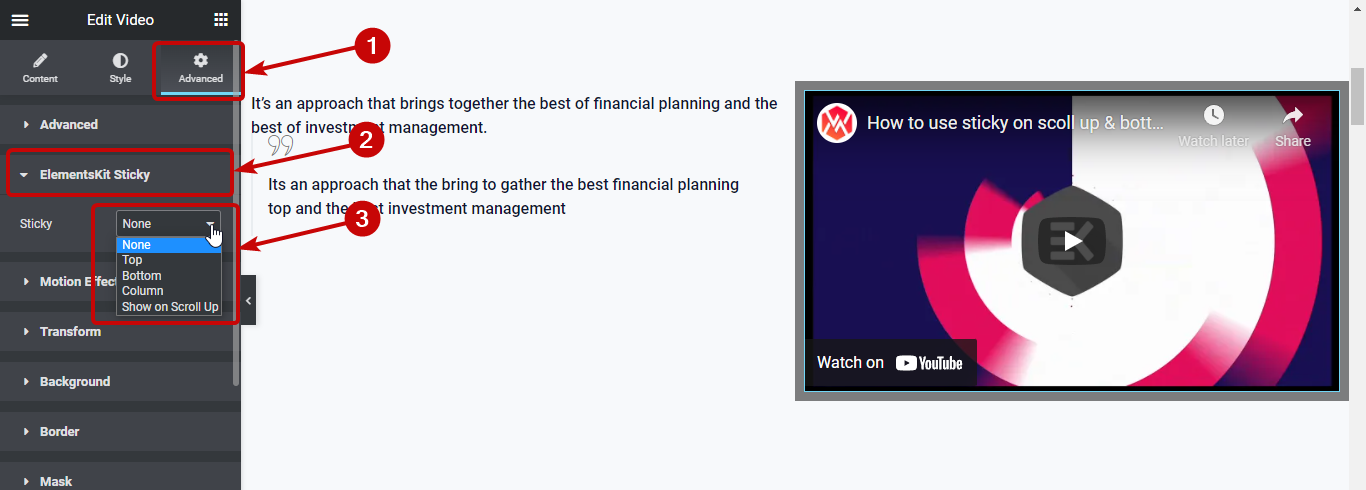
Odată ce alegeți Sticky type ca orice altceva decât niciunul, veți obține următoarele opțiuni:
- Sticky Until: Aici trebuie să setați ID-ul CSS al secțiunii până la care doriți ca videoclipul să rămână lipicios. Puteți seta un ID CSS personalizat în coloană, apoi îl puteți copia și lipi în opțiunea Sticky until.
- Sticky Offset: În această opțiune, setați valoarea offsetului. Valoarea offset indică distanța dintre videoclip și poziția de sus a paginii dvs.
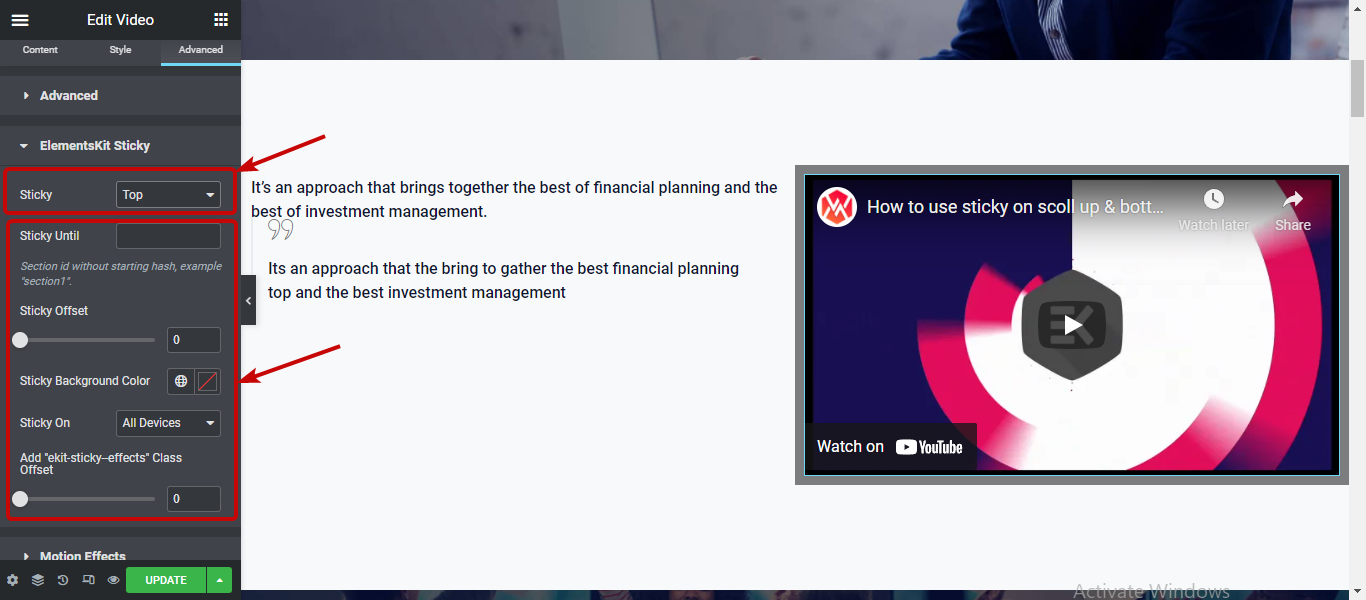
Notă : Lipicios până când opțiunea nu este disponibilă cu coloana de opțiuni lipicioase, deoarece va fi vizibilă doar până când coloana părinte este vizibilă pe ecran.
Puteți schimba culoarea de fundal lipicioasă și puteți face videoclipul lipicios pe toate dispozitivele, numai pe desktop sau atât pe desktop, cât și pe tablete.
Căutați o modalitate mai ușoară de a adăuga o cantitate imensă de date la tabelul site-ului dvs.? Verificați cum puteți adăuga date CSV/Excel în tabelul WordPress în doar câțiva pași folosind ElementsKit.
Pasul 6: Actualizați pentru a adăuga videoclipuri lipicioase în Elementor și pentru a vedea previzualizarea
După ce alegeți tipul de videoclip și configurați toate setările persistente, faceți clic pe actualizare pentru a salva și faceți clic pe butonul de previzualizare pentru a vedea rezultatele finale.
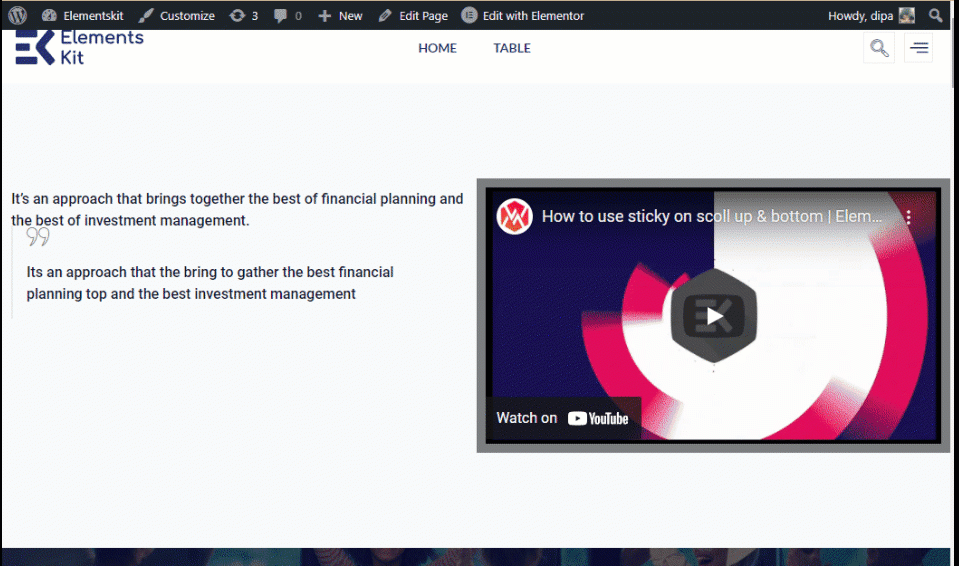
Notă: Dacă doriți un buton video lipicios care să apară pop-up pentru a afișa un videoclip la clic , atunci puteți utiliza widgetul Video ElementsKit în loc de widgetul Video Elementor. Puteți urma același proces descris mai sus pentru a adăuga videoclipuri lipicioase în Elementor folosind widget-ul video ElementsKit.
Iată o previzualizare a Sticky Video folosind widget-ul video ElementsKit .

De asemenea, puteți consulta blogul nostru despre Cum să creați un șablon personalizat de postare pe blog Elementor
Cuvinte finale
Felicitări! Acum știi cum să adaugi videoclipuri lipicioase pe site-ul Elementor. Este mult mai ușor de făcut decât pare inițial, nu?
Încercați toate opțiunile și setările modulului sticky ElementsKit și utilizați-l pe site-ul dvs. pentru rezultate maxime. Dacă ești impresionat de modulul ElementsKit sticky și cât de ușor este să adaugi cum să adaugi un videoclip sticky flotant pe pagina derulează.
Apoi, colecția sănătoasă de widget-uri și module ElementsKit are de oferit vă va surprinde și mai mult. Așa că asigurați-vă că verificați toate caracteristicile pe care ElementsKit le are de oferit.
